Samsung S22E450DW User Manual
Browse online or download User Manual for TVs & monitors Samsung S22E450DW. Samsung Moniteur LED 24'' - S24E650MW Manuel utilisateur
- Page / 125
- Table of contents
- BOOKMARKS




- BN46-00480A-10 1
- Table des matières 2
- Avant utilisation du produit 10
- Préparatifs 21
- 2.1 Avant toute connexion 44
- 2.2.1 Connexion à un PC 45
- S24E650PL) 47
- POWER IN 49
- 50
- 2.2.3 Installation de pilote 53
- ****x**** **Hz 54
- Configuration d'écran 55
- Configuration de la teinte 73
- 5.1 Langue 78
- Français 79
- 5.3 Aff. heure 80
- 5.4 Transparence 81
- 6.1 Réinitialiser tout 82
- 6.2 Eco. intelligente 83
- 6.3 Minuterie OFF Plus 84
- Désactiver dans 85
- Minuteur Eco 86
- Désact. éco après 87
- 6.4 Mode PC/AV 88
- 6.5 Tch Nombre répét 90
- 6.6 Détection source 91
- Menu INFORMATIONS et autres 92
- Installation du logiciel 95
- Guide de dépannage 100
- Caractéristiques techniques 102
- Produit non défectueux 119
- Autres cas 120
- Mise au rebut appropriée 121
- Extended warranty 121
- Terminologie 122
- Fréquence verticale 123
- Résolution 123
- Plug & Play 123
Summary of Contents
Manueld'utilisationS22E450FS22E650DS23E650DS23E650KS24E450FS24E650PLS24E650XLS24E650DWS24E650MWS24E650XWS27E650DS27E650XLa couleur et l'aspe
10Avant utilisation du produit Avant utilisation du produitSécurisation de l'espace d'installation Veillez à conserver de l'espace aut
100Guide de dépannage99 Guide de dépannage9.2 Questions-réponsesQuestion RéponseComment puis-je modifier la fréquence ?Pour définir la fréquence de vo
101Guide de dépannage99 Guide de dépannage Consultez le guide d'utilisateur relatif à votre PC ou à votre carte graphique pour obtenir des instru
10210 Caractéristiques techniques10 Caractéristiques techniques10.1 Généralités (S22E450F / S22E650D)Nom du modèle S22E450F S22E650DPanneau Taille Cl
103Caractéristiques techniques1010 Caractéristiques techniques Plug & PlayCe moniteur peut être installé et utilisé avec n'importe quel systè
104Caractéristiques techniques1010 Caractéristiques techniques10.2 Généralités (S23E650D / S23E650K) Plug & PlayCe moniteur peut être installé et
105Caractéristiques techniques1010 Caractéristiques techniques PixelsEn raison de la conception même de ce produit, il se peut que 1 pixel par million
106Caractéristiques techniques1010 Caractéristiques techniques10.3 Généralités (S24E450F) Plug & PlayCe moniteur peut être installé et utilisé ave
107Caractéristiques techniques1010 Caractéristiques techniques PixelsEn raison de la conception même de ce produit, il se peut que 1 pixel par million
108Caractéristiques techniques1010 Caractéristiques techniques10.4 Généralités (S24E650PL / S24E650XL) Plug & PlayCe moniteur peut être installé e
109Caractéristiques techniques1010 Caractéristiques techniques PixelsEn raison de la conception même de ce produit, il se peut que 1 pixel par million
11Avant utilisation du produit Avant utilisation du produitConsignes de sécuritéSymbolesAttentionRISQUE DE CHOC ÉLECTRIQUE - NE PAS OUVRIRAttention :
110Caractéristiques techniques1010 Caractéristiques techniques10.5 Généralités (S24E650DW / S24E650MW / S24E650XW) Plug & PlayCe moniteur peut êtr
111Caractéristiques techniques1010 Caractéristiques techniques PixelsEn raison de la conception même de ce produit, il se peut que 1 pixel par million
112Caractéristiques techniques1010 Caractéristiques techniques10.6 Généralités (S27E650D / S27E650X) Plug & PlayCe moniteur peut être installé et
113Caractéristiques techniques1010 Caractéristiques techniques PixelsEn raison de la conception même de ce produit, il se peut que 1 pixel par million
114Caractéristiques techniques1010 Caractéristiques techniques10.7 Économiseur d'énergieLa fonction d’économies d'énergie du produit permet
115Caractéristiques techniques1010 Caractéristiques techniques Le niveau de consommation affiché peut varier selon les conditions de fonctionnement
116Caractéristiques techniques1010 Caractéristiques techniques10.8 Tableau des modes de signal standard En raison de la nature même de l'écran,
117Caractéristiques techniques1010 Caractéristiques techniquesS22E450F / S22E650D / S23E650D / S23E650K / S24E450F / S24E650PL / S24E650XL / S27E650D
118Caractéristiques techniques1010 Caractéristiques techniquesS24E650DW / S24E650MW / S24E650XW Fréquence horizontaleUn cycle horizontal désigne la
119 Annexe AnnexePrise en charge des frais de service (imputables aux clients) Même si une demande d'intervention est effectuée pendant la périod
12Avant utilisation du produit Avant utilisation du produitÉlectricité et sécurité Les images suivantes servent uniquement de référence. Les situation
120Annexe AnnexeAutres cas La défaillance du produit résulte d'une catastrophe naturelle. (foudre, incendie, tremblement de terre, inondation, e
121Annexe AnnexeMise au rebut appropriéeLes bons gestes de mise au rebut de ce produit (Déchets d’équipements électriques et électroniques)Extended wa
122Annexe AnnexeTerminologieOSD (Affichage à l'écran)L'affichage à l'écran (OSD) vous permet de configurer des paramètres à l'écra
123Annexe AnnexeFréquence verticaleUne image se compose de nombreuses lignes horizontales. La fréquence verticale se mesure en Hz et représente le nom
Index124IndexAAff heure 80Avant toute connexion 44BBleu 75CConnexion et utilisation d'un ordinateur 45conomiseur d'nergie 114Consignes de sc
IndexIndex125TTableau des modes de signal standard 116Taille d'image 65Tch Nombre rpt 90Temps de rponse 68Terminologie 122Transparence 81VVert 74
13Avant utilisation du produit Avant utilisation du produit AttentionInstallation AvertissementNe débranchez pas le câble d'alimentation quand l
14Avant utilisation du produit Avant utilisation du produit AttentionN'installez pas le produit sur une surface instable ou sujette aux vibration
15Avant utilisation du produit Avant utilisation du produitFonctionnement AvertissementPosez le produit avec soin. Le produit pourrait tomber et se c
16Avant utilisation du produit Avant utilisation du produitNe posez pas d'objet lourd, de jouet ou de bonbons sur le produit. Le produit ou l&ap
17Avant utilisation du produit Avant utilisation du produit AttentionN'insérez pas d'objet métallique (baguette, pièce de monnaie, épingle à
18Avant utilisation du produit Avant utilisation du produitNe laissez pas d'eau entrer dans l'adaptateur d'alimentation CC et ne le mou
19Avant utilisation du produit Avant utilisation du produitStockez les petits accessoires utilisés avec le produit hors de portée des enfants.Faites p
Table des matières2Table des matièresAVANT UTILISATION DUPRODUIT8 Copyright8 Icônes utilisées dans ce guide9 Nettoyage10 Sécurisation de l'espace
20Avant utilisation du produit Avant utilisation du produitPosition appropriée lors de l'utilisation du produit Utilisez le produit en adoptant l
211 Préparatifs1 Préparatifs1.1 Vérification des composants1.1.1 Vérification des composants z En cas d'élément manquant, contactez le vendeur au
22Préparatifs11 Préparatifs Les composants peuvent être différents suivant la région. Support de base(Applicable uniquement pour les modèles de socle
23Préparatifs11 Préparatifs1.2 Pièces1.2.1 Boutons frontaux (S22E450F / S24E450F) La couleur et la forme des pièces peuvent différer de ce qui est ill
24Préparatifs11 PréparatifsIcônes DescriptionAppuyez sur [ ] pour activer ou désactiver la fonction Mode Protection.Les éléments ci-dessous ne sont pa
25Préparatifs11 Préparatifs1.2.2 Boutons frontaux (S24E650PL / S24E650XL / S24E650XW / S27E650X) La couleur et la forme des pièces peuvent différer de
26Préparatifs11 PréparatifsPassez au menu supérieur ou inférieur ou réglez la valeur d'une option sur le menu OSD.Ce bouton permet de contrôler l
27Préparatifs11 Préparatifs1.2.3 Boutons frontaux (S22E650D / S23E650D / S24E650DW / S27E650D) La couleur et la forme des pièces peuvent différer de c
28Préparatifs11 PréparatifsPassez au menu supérieur ou inférieur ou réglez la valeur d'une option sur le menu OSD.Ce bouton permet de contrôler l
29Préparatifs11 Préparatifs1.2.4 Boutons frontaux (S23E650K / S24E650MW) La couleur et la forme des pièces peuvent différer de ce qui est illustré. Le
Table des matièresTable des matières338 Installation38 Fixation du socle39 Ajustement de l'inclinaison et de la hauteur du produit40 Rotation de
30Préparatifs11 PréparatifsPassez au menu supérieur ou inférieur ou réglez la valeur d'une option sur le menu OSD.Ce bouton permet de contrôler l
31Préparatifs11 Préparatifs1.2.5 Face arrière (S23E650K) La couleur et la forme des pièces peuvent différer de ce qui est illustré. Les spécifications
32Préparatifs11 Préparatifs1.2.6 Face arrière (S24E650MW) La couleur et la forme des pièces peuvent différer de ce qui est illustré. Les spécification
33Préparatifs11 Préparatifs1.2.7 Face arrière (S22E450F / S24E450F) La couleur et la forme des pièces peuvent différer de ce qui est illustré. Les spé
34Préparatifs11 Préparatifs1.2.8 Face arrière (S22E650D / S23E650D / S24E650DW / S27E650D) La couleur et la forme des pièces peuvent différer de ce qu
35Préparatifs11 Préparatifs1.2.9 Face arrière (S24E650XL / S24E650XW / S27E650X) La couleur et la forme des pièces peuvent différer de ce qui est illu
36Préparatifs11 Préparatifs1.2.10 Face arrière (S24E650PL) La couleur et la forme des pièces peuvent différer de ce qui est illustré. Les spécificatio
37Préparatifs11 Préparatifs1.2.11 Vue latérale droite La couleur et la forme des pièces peuvent différer de ce qui est illustré. Les spécifications so
38Préparatifs11 Préparatifs1.3 Installation1.3.1 Fixation du socle Le démontage s'effectue dans l'ordre inverse du montage. La couleur et
39Préparatifs11 Préparatifs1.3.2 Ajustement de l'inclinaison et de la hauteur du produit La couleur et la forme des pièces peuvent différer de ce
Table des matièresTable des matières465 Taille d'image65 Changement de Taille d'image67 Niveau noir HDMI (S22E450F / S24E450F / S23E650K / S
40Préparatifs11 Préparatifs1.3.3 Rotation de l'écranVous pouvez faire pivoter le moniteur comme suit. Veillez à allonger complètement le socle
41Préparatifs11 Préparatifs1.3.4 Installation d'un support mural ou de bureauAvant de commencer l'installation Eteignez le produit et retire
42Préparatifs11 Préparatifs Remarques L'utilisation de vis d'une longueur supérieure à la longueur standard risque d'endommager les co
43Préparatifs11 Préparatifs1.3.5 Verrou antivolUn verrou antivol vous permet d'utiliser le produit en toute sécurité, même dans les lieux publics
442 Connexion et utilisation d'un périphérique source2 Connexion et utilisation d'un périphérique source2.1 Avant toute connexion2.1.1 Point
45Connexion et utilisation d'un périphérique source22 Connexion et utilisation d'un périphérique source2.2 Connexion et utilisation d'u
46Connexion et utilisation d'un périphérique source22 Connexion et utilisation d'un périphérique sourceConnexion à l'aide du câble DVI
47Connexion et utilisation d'un périphérique source22 Connexion et utilisation d'un périphérique sourceConnexion à l'aide d'un câb
48Connexion et utilisation d'un périphérique source22 Connexion et utilisation d'un périphérique sourceConnexion à l'aide d'un câb
49Connexion et utilisation d'un périphérique source22 Connexion et utilisation d'un périphérique source2.2.2 Branchement de l'alimentat
Table des matièresTable des matières579 Menu Position H et Menu Position V79 Configuration des fonctions Menu Position H et Menu Position V80 Aff. heu
50Connexion et utilisation d'un périphérique source22 Connexion et utilisation d'un périphérique sourceConnexion USB Applicable uniquement
51Connexion et utilisation d'un périphérique source22 Connexion et utilisation d'un périphérique source2 Utilisez le câble USB pour connecte
52Connexion et utilisation d'un périphérique source22 Connexion et utilisation d'un périphérique sourceModification des réglages sonores sur
53Connexion et utilisation d'un périphérique source22 Connexion et utilisation d'un périphérique source2.2.3 Installation de pilote Vous p
54Connexion et utilisation d'un périphérique source22 Connexion et utilisation d'un périphérique source2.2.4 Définition de la résolution opt
553 Configuration d'écran3 Configuration d'écranUne description de chaque fonction est fournie. Reportez-vous aux informations relatives à v
56Configuration d'écran33 Configuration d'écran3.2 ContrastePermet de régler le contraste entre les objets et l'arrière-plan. (Plage :
57Configuration d'écran33 Configuration d'écran3.3 NettetéRend le contour des objets plus net ou plus flou. (Plage : 0~100)Une valeur élevée
58Configuration d'écran33 Configuration d'écran3.4 Mode Protection3.4.1 Configuration du Mode Protection1 Appuyez sur n'importe quel bo
59Configuration d'écran33 Configuration d'écran3.5 Mode JeuConfigurez les paramètres d'écran du produit pour le mode jeu. Utilisez cett
Table des matièresTable des matières6INSTALLATION DULOGICIEL95 MultiScreen 95 Installation du logiciel96 Désinstallation du logicielGUIDE DE DÉPANNAGE
60Configuration d'écran33 Configuration d'écran3.6 SAMSUNG MAGIC BrightCe menu permet d'obtenir une qualité d'image optimale pour
61Configuration d'écran33 Configuration d'écranLorsque l'entrée externe est connectée via la prise DVI/HDMI/DP et que Mode PC/AV est ré
62Configuration d'écran33 Configuration d'écran3.7 SAMSUNG MAGIC Angle (S22E450F / S24E450F)Angle vous permet de configurer certains paramèt
63Configuration d'écran33 Configuration d'écran Mode Côté : Sélectionnez cette option pour une vision depuis l'un des côtés du produi
64Configuration d'écran33 Configuration d'écran3.8 SAMSUNG MAGIC UpscaleLa fonction Upscale permet d'améliorer la précision et la nett
65Configuration d'écran33 Configuration d'écran3.9 Taille d'imagePermet de modifier la taille de l'image. Les fonctions disponible
66Configuration d'écran33 Configuration d'écran 4:3 : Affichez l'image avec un rapport d'aspect de 4:3. Convient aux vidéos et au
67Configuration d'écran33 Configuration d'écran3.10 Niveau noir HDMI (S22E450F / S24E450F / S23E650K / S24E650PL)Si un lecteur DVD ou un déc
68Configuration d'écran33 Configuration d'écran3.11 Temps de réponse (sauf pour les modèles S22E450F / S24E450F)Accélérez la vitesse de répo
69Configuration d'écran33 Configuration d'écran3.12 Position H et Position VPosition H: Déplacez l'écran vers la gauche ou la droite.Po
Table des matièresTable des matières7122 TerminologieINDEX
70Configuration d'écran33 Configuration d'écran4 Appuyez sur [ ] pour configurer Position H ou Position V.5 L'option sélectionnée est a
71Configuration d'écran33 Configuration d'écran3.13 Régl. de baseRéglez la fréquence de l'écran. Uniquement disponible en mode Analog
72Configuration d'écran33 Configuration d'écran3.14 Régl. précisRéglez précisément l'écran pour obtenir une image expressive. Uniquem
734 Configuration de la teinte4 Configuration de la teinteUne description de chaque fonction est fournie. Reportez-vous aux informations relatives à v
74Configuration de la teinte44 Configuration de la teinte4.2 VertRéglez la valeur de la couleur verte dans l'image. (Plage : 0~100)Une valeur sup
75Configuration de la teinte44 Configuration de la teinte4.3 BleuRéglez la valeur de la couleur bleue dans l'image. (Plage : 0~100)Une valeur sup
76Configuration de la teinte44 Configuration de la teinte4.4 Nuance coul.Permet de régler la nuance des couleurs globale de l'image. Ce menu n&a
77Configuration de la teinte44 Configuration de la teinte4.5 GammaPermet de régler la luminosité moyenne (Gamma) de l'image. Ce menu n'est p
785 Redimensionnement ou déplacement de l'écran5 Redimensionnement ou déplacement de l'écranUne description de chaque fonction est fournie.
79Redimensionnement ou déplacement de l'écran55 Redimensionnement ou déplacement de l'écran5.2 Menu Position H et Menu Position VMenu Positi
8 Avant utilisation du produit Avant utilisation du produitCopyrightLe contenu du présent guide est sujet à modification sans préavis à des fins d&apo
80Redimensionnement ou déplacement de l'écran55 Redimensionnement ou déplacement de l'écran5.3 Aff. heureDéfinissez la disparition automatiq
81Redimensionnement ou déplacement de l'écran55 Redimensionnement ou déplacement de l'écran5.4 Transparence Vous pouvez définir la transpare
826 Configuration et réinitialisation6 Configuration et réinitialisationUne description de chaque fonction est fournie. Reportez-vous aux informations
83Configuration et réinitialisation66 Configuration et réinitialisation6.2 Eco. intelligente La fonction Eco. intelligente permet de réduire la consom
84Configuration et réinitialisation66 Configuration et réinitialisation6.3 Minuterie OFF PlusVous pouvez configurer l'appareil pour qu'il se
85Configuration et réinitialisation66 Configuration et réinitialisation Arr. : Désactivez la minuterie de mise hors tension pour que le produit ne se
86Configuration et réinitialisation66 Configuration et réinitialisation6.3.2 Configuration de Minuteur EcoMinuteur Eco 1 Appuyez sur n'importe qu
87Configuration et réinitialisation66 Configuration et réinitialisationDésact. éco après1 Appuyez sur n'importe quel bouton à l'avant du pro
88Configuration et réinitialisation66 Configuration et réinitialisation6.4 Mode PC/AVDéfinissez l'option Mode PC/AV sur AV. L'image affichée
89Configuration et réinitialisation66 Configuration et réinitialisation4 Appuyez sur [ ] pour accéder à l'option de votre choix et appuyez ensuit
9Avant utilisation du produit Avant utilisation du produitNettoyageProcédez avec soin lors du nettoyage, car il est facile de rayer l'écran et l&
90Configuration et réinitialisation66 Configuration et réinitialisation6.5 Tch Nombre répét. Contrôlez la vitesse de réponse d'un bouton quand on
91Configuration et réinitialisation66 Configuration et réinitialisation6.6 Détection sourceActivez la Détection source. Les fonctions disponibles sur
927 Menu INFORMATIONS et autres7 Menu INFORMATIONS et autresUne description de chaque fonction est fournie. Reportez-vous aux informations relatives à
93Menu INFORMATIONS et autres77 Menu INFORMATIONS et autres7.2 Configuration de la Luminosité, du Contraste et de la Netteté à partir de l'écran
94Menu INFORMATIONS et autres77 Menu INFORMATIONS et autres7.3 Configuration du Volume sur l’écran initialRéglez le Volume en appuyant sur le bouton [
958 Installation du logiciel8 Installation du logiciel8.1 MultiScreen "MultiScreen" permet à l’utilisateur de partager le moniteur en plusie
96Installation du logiciel88 Installation du logiciel Pour l'utilisation de "MultiScreen", il est conseillé d'utiliser le système
979 Guide de dépannage9 Guide de dépannage9.1 Exigences préalables à tout contact avec le service clientèle de Samsung9.1.1 Test du produit Avant de c
98Guide de dépannage99 Guide de dépannageProblème d'écranProblèmes SolutionsLe voyant d'alimentation est éteint. L'écran ne s'allu
99Guide de dépannage99 Guide de dépannageProblème de sonProblème de périphérique source Les voyants situés sur le cadre du produit peuvent être visibl
More documents for TVs & monitors Samsung S22E450DW





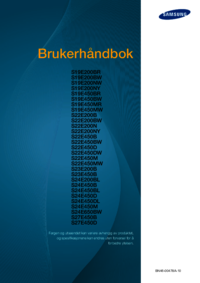





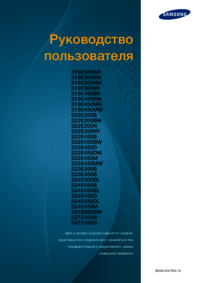




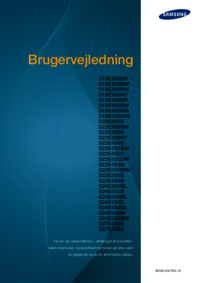











 (66 pages)
(66 pages) (70 pages)
(70 pages) (63 pages)
(63 pages) (123 pages)
(123 pages) (45 pages)
(45 pages) (45 pages)
(45 pages) (52 pages)
(52 pages) (57 pages)
(57 pages) (62 pages)
(62 pages) (253 pages)
(253 pages) (117 pages)
(117 pages)







Comments to this Manuals